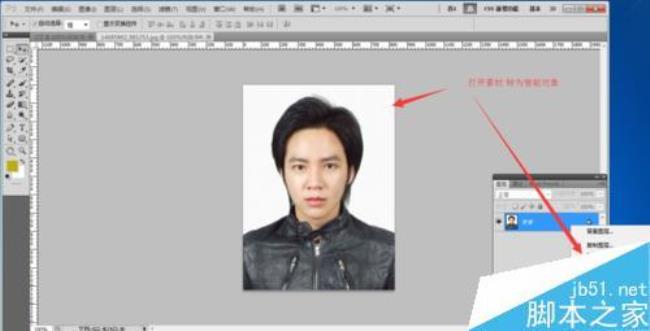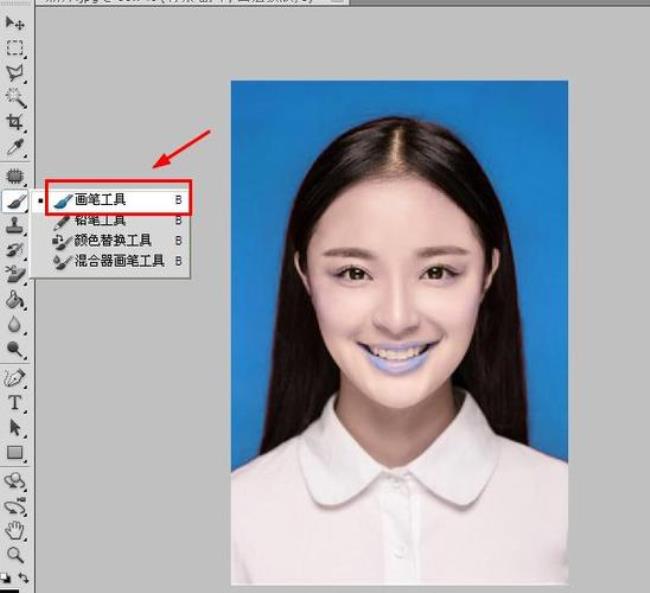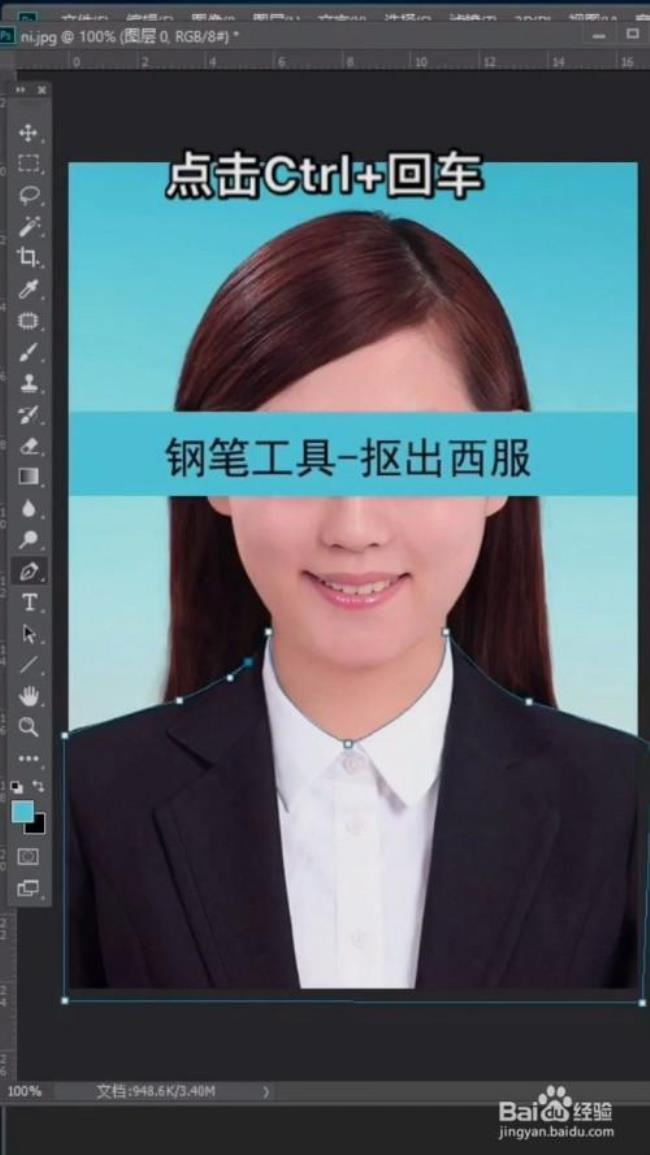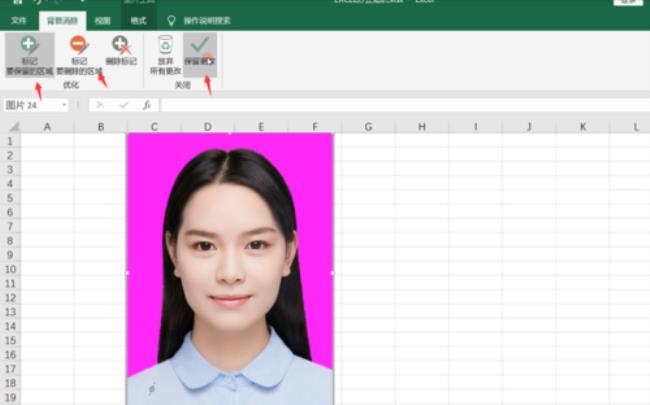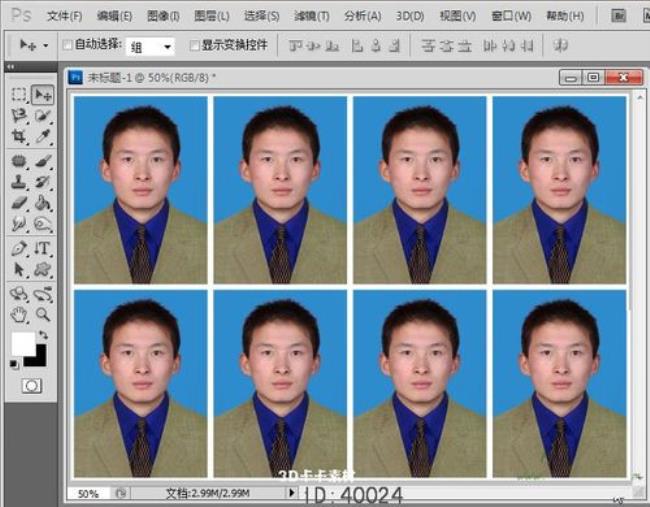首先,记录动作
1、打开Photoshop软件,并打开1张图片
用Photoshop批量修改图片的分辨率和尺寸大小
2、在菜单栏上找到“窗口”→“动作”(快捷键:Alt+F9),打开动作面板
用Photoshop批量修改图片的分辨率和尺寸大小
3、在面板上找到“新建动作”的按钮→点击“新建动作”→动作名“批量修改图片大小和分辨率”→点“记录”按钮,这时,名字为“批量修改图片大小和分辨率”的新动作已经开始在记录。
用Photoshop批量修改图片的分辨率和尺寸大小
4、接下来就开始处理图片。在菜单栏上找到“图像”→图像大小(快捷键Ctrl+Alt+I)→宽度改为8cm(请根据自己的要求设置)→分辨率改为300像素/英寸→“保存”(Ctrl+S)→关闭这张图片(Ctrl+W)
用Photoshop批量修改图片的分辨率和尺寸大小
5、操作完毕之后,在动作面板上找到“停止播放/记录”的按钮按下,则此次动作记录完毕